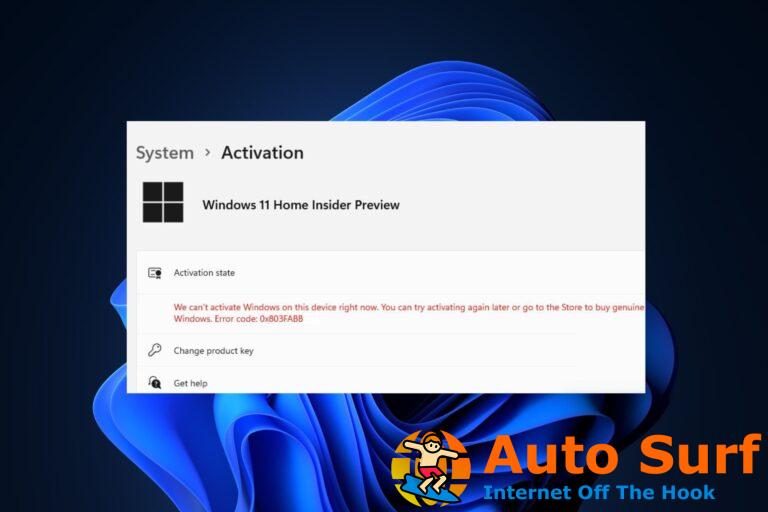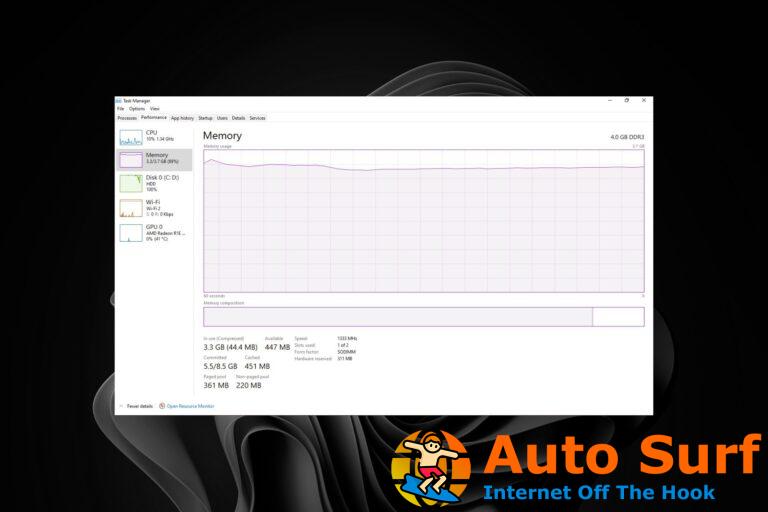- El error 0xc00d36b4 puede aparecer en Windows Media Player, Movies & TV y Groove Music Player porque todos usan el mismo motor de reproducción de medios en Windows.
- El error puede ocurrir debido a un archivo multimedia no compatible, un problema con el códec o un problema con el archivo multimedia.
El error 0xc00d36b4 es uno de los errores comunes que encuentran los usuarios cuando intentan reproducir ciertos archivos de música o video en el reproductor multimedia incorporado en Windows. Este error generalmente indica un problema con el códec necesario para reproducir el archivo.
Si encuentra este problema, a menudo se debe a un problema de formato. Según algunos usuarios, el error aparece al intentar reproducir archivos desde un dispositivo externo, como una unidad USB o DVD.
¿Qué es el error 0xc00d36b4?
El error 0xc00d36b4 es un código de error específico asociado con Windows Media Player y problemas de reproducción de medios. El mensaje de error asociado con este código de error puede variar ligeramente según el reproductor multimedia que esté utilizando.
El error 0xc00d36b4 en Windows Media Player puede deberse a varios factores. Estas son algunas de las causas más comunes:
- Códecs que faltan: Una de las causas más comunes de este error es la falta de códecs. Si su computadora no tiene los códecs necesarios para reproducir el archivo multimedia, Windows Media Player no puede reproducirlo.
- Archivos multimedia dañados: Si el archivo multimedia que intenta reproducir está corrupto o dañado, es posible que el Reproductor de Windows Media no pueda reproducirlo.
- Controladores de pantalla o audio obsoletos: Si está utilizando controladores obsoletos, es posible que no puedan decodificar correctamente el archivo multimedia, lo que puede generar un mensaje de error.
- Conflictos de códec: Se sabe que algunos códecs de terceros interfieren con Windows Media Player, lo que puede desencadenar el error 0xc00d36b4.
- Reproductor de Windows Media atascado en estado de limbo: Otro caso de este problema es cuando el Reproductor de Windows Media se atasca en un estado de limbo.
¿Cómo soluciono el error 0xc00d36b4?
Antes de entrar en las principales soluciones sugeridas, se recomienda probar estas sencillas soluciones alternativas:
- Compruebe el formato de archivo: El error 0xc00d36b4 a menudo se debe a formatos de archivo no compatibles. Si bien Windows Media Player y Movies & TV admiten muchos tipos de archivos populares, es posible que no admitan todos los formatos. Para determinar si el error se debe a un archivo no compatible, consulte la lista de tipos de archivos admitidos para reproductores integrados de Windows.
- Convierte el formato de archivo: Si el reproductor multimedia no es compatible con el archivo, puede convertirlo a un formato compatible mediante un convertidor en línea o fuera de línea. Hay muchos convertidores gratuitos disponibles en línea que pueden hacer esto.
1. Vuelva a habilitar el Reproductor de Windows Media
- presione el ventanas clave, tipo características de Windows en la barra de búsqueda y seleccione Activar o desactivar las características de windows.
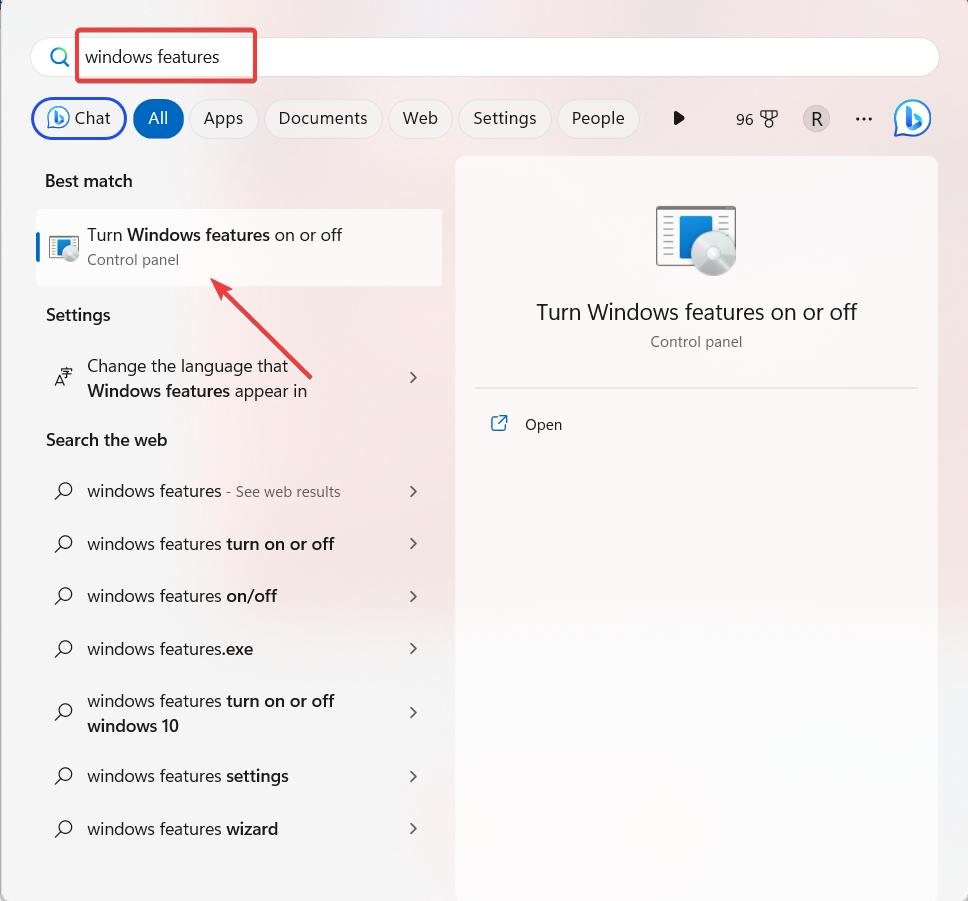
- En la ventana Características de Windows, desplácese hacia abajo y expanda la Funciones multimedia opción.
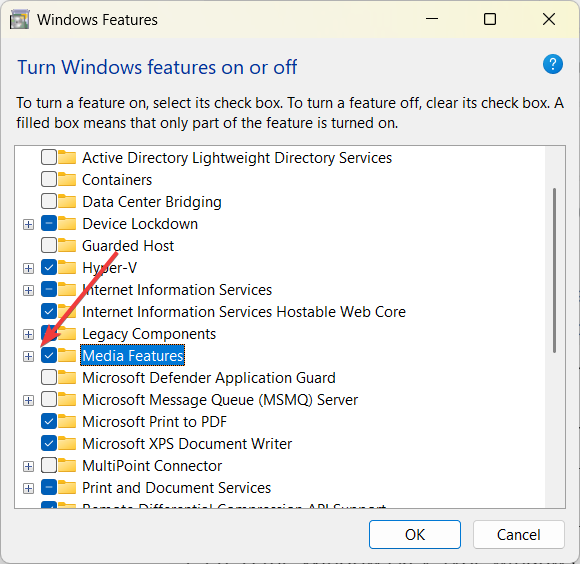
- Luego, desmarque la reproductor de medios de Windows opción.
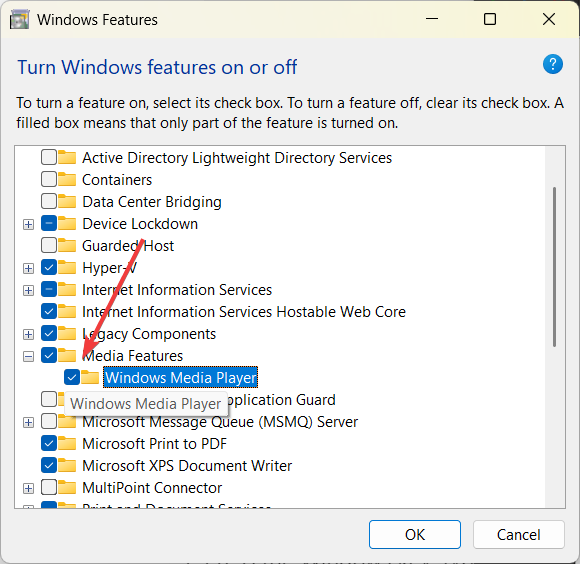
- Hacer clic Sí para confirmar.
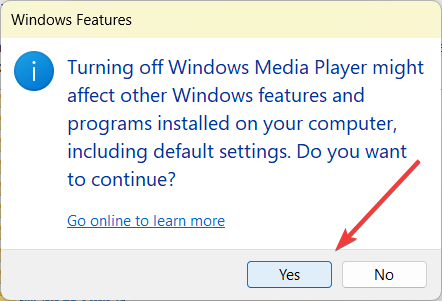
- Luego, haga clic en DE ACUERDO para guardar los cambios.
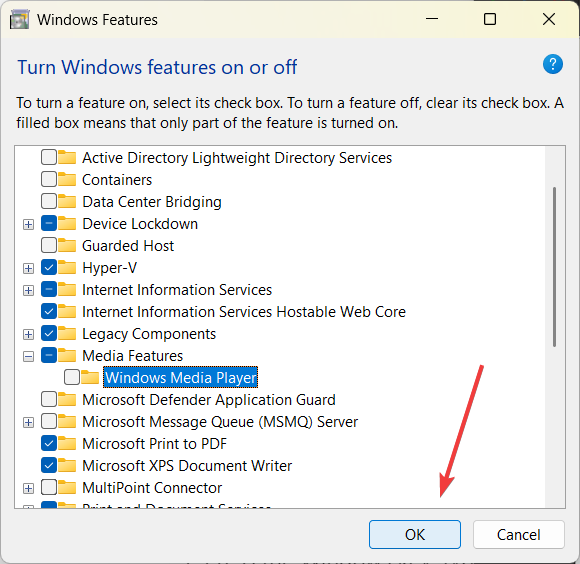
- Después de deshabilitar la función, reinicie su PC para completar los cambios.
- Al reiniciar, siga las mismas instrucciones y verifique el reproductor de medios de Windows opción.
- Luego, haga clic en DE ACUERDO y reinicie su computadora para volver a habilitar Windows Media Player.
2. Cambiar el formato de audio predeterminado
- Prensa ventanas + Rtipo mmsys.cpl en el comando Ejecutar y haga clic en DE ACUERDO.
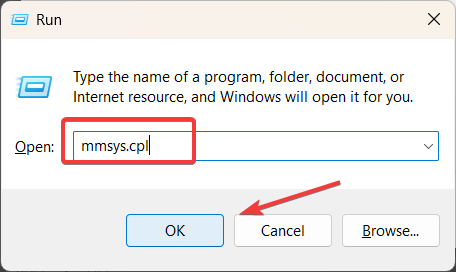
- En el panel de control de Sonido, vaya a la Reproducción pestaña, seleccione el dispositivo de sonido activo y haga clic en Propiedades.
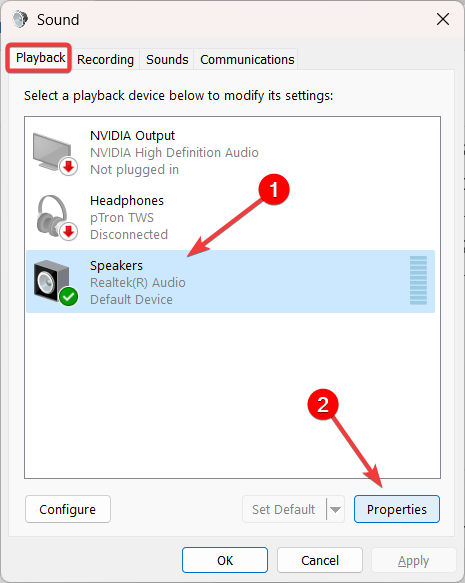
- En la ventana Propiedades de sonido, vaya a la Avanzado pestaña y cambie el valor en Formato predeterminado.
- Luego, haga clic en Aplicar.
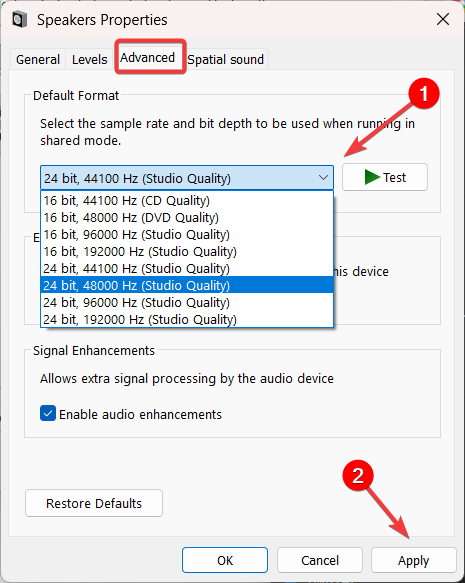
- Hacer clic Sí en el cuadro de confirmación.
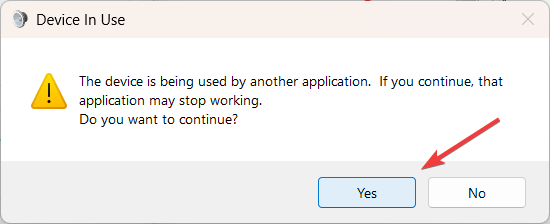
- Intente reproducir el archivo multimedia una vez más con el mismo reproductor multimedia y vea si el error 0xc00d36b4 está solucionado.
3. Ejecute el Solucionador de problemas de Windows
- Prensa ventanas + I a Configuración de Windows, vaya a Sistema y seleccione Solucionar problemas.
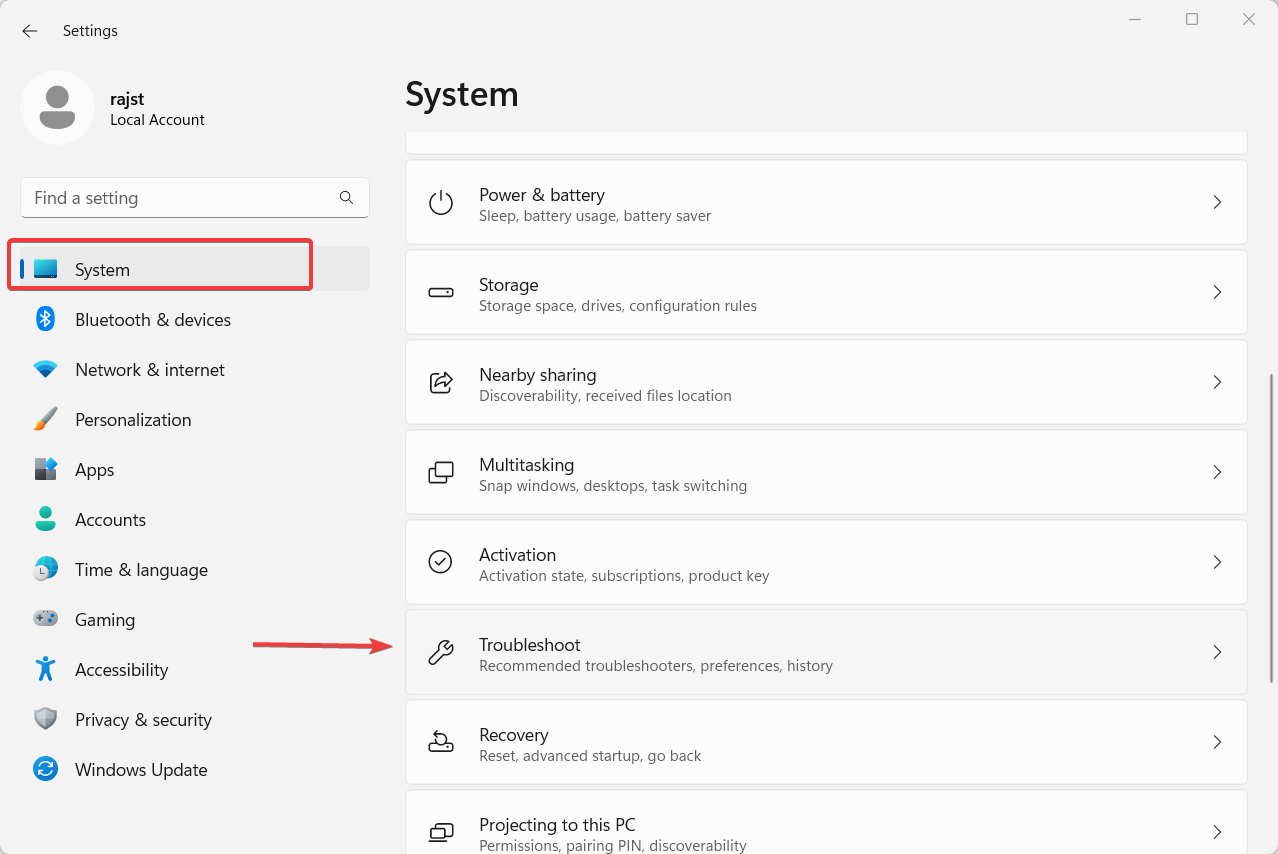
- En Opciones de solución de problemas, seleccione Otros solucionadores de problemas.
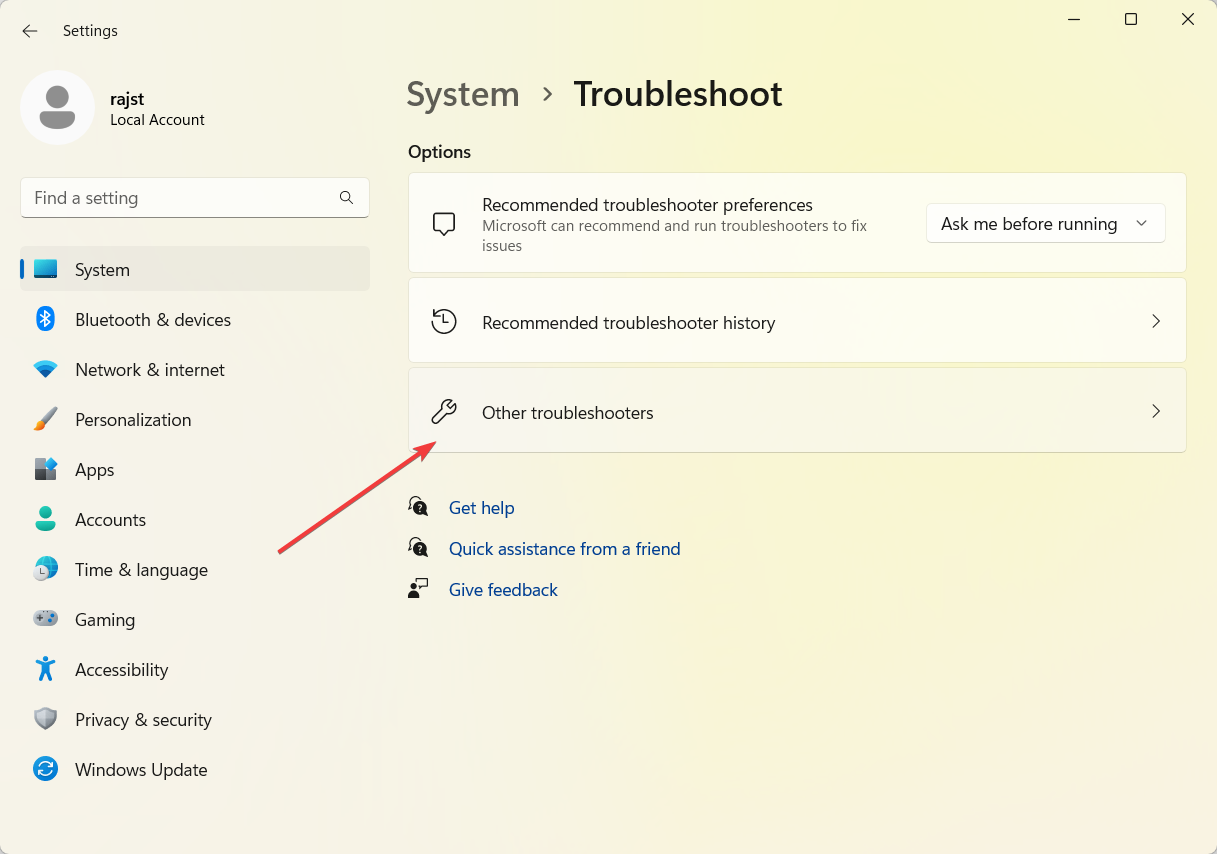
- Luego, haga clic en el Correr botón junto a reproductor de medios de Windows.
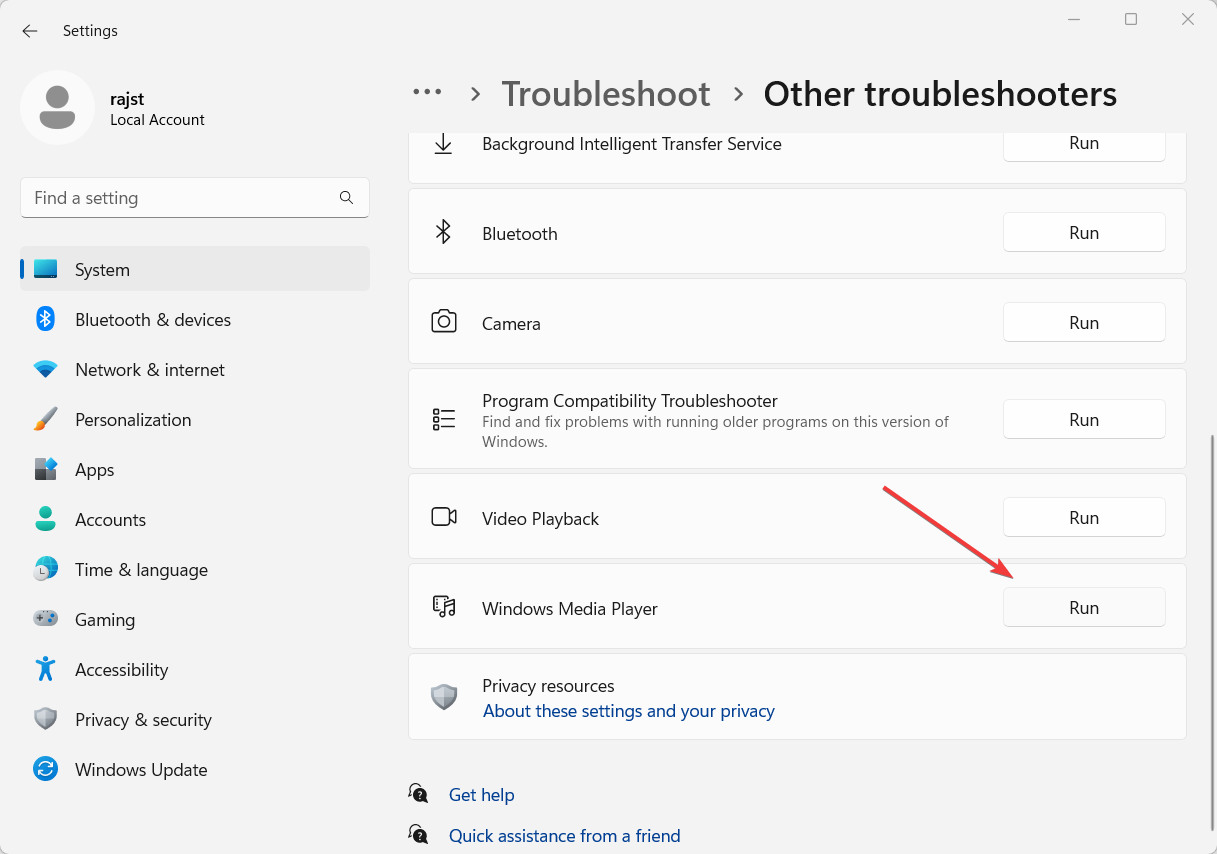
- Siga las instrucciones en pantalla para solucionar los problemas del reproductor.
Si eso no funciona, puede intentar ejecutar los solucionadores de problemas de reproducción de audio y video.
4. Actualice los controladores de audio y pantalla
- Abra el menú Inicio, escriba administrador de dispositivos, y seleccione Administrador de dispositivos.
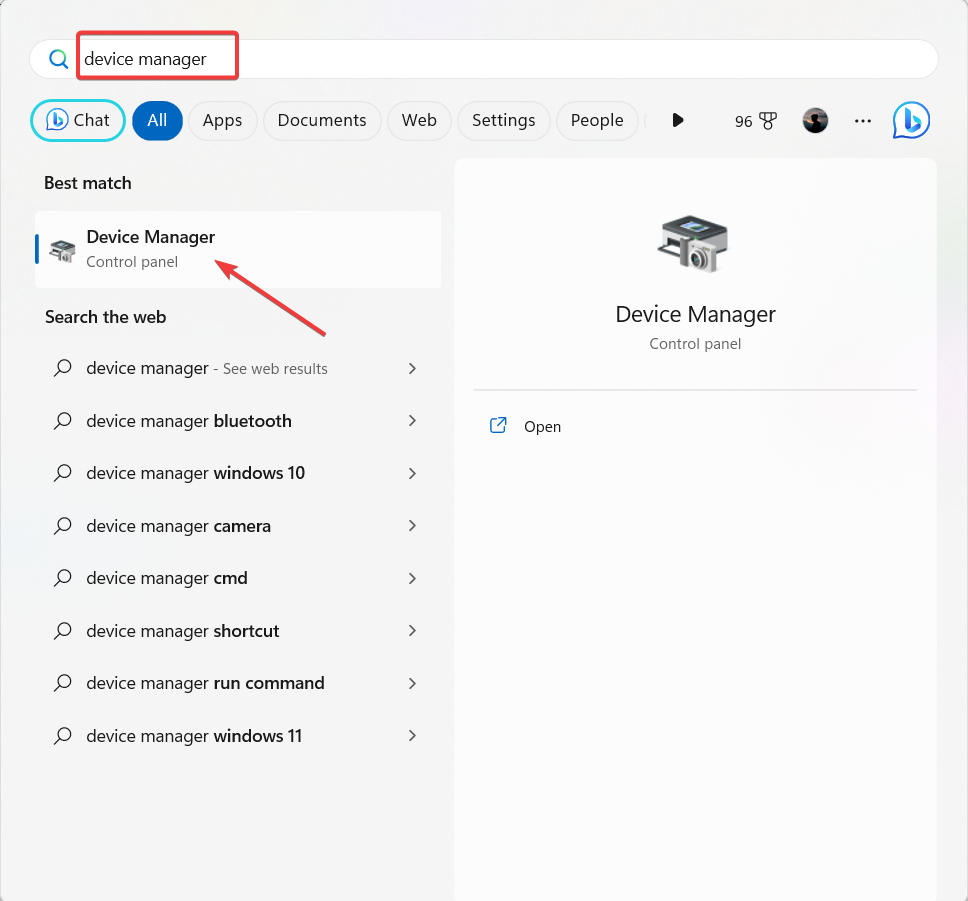
- En la lista de controladores, expanda Adaptadores de pantallahaga clic con el botón derecho en el controlador y seleccione Actualizar controlador.
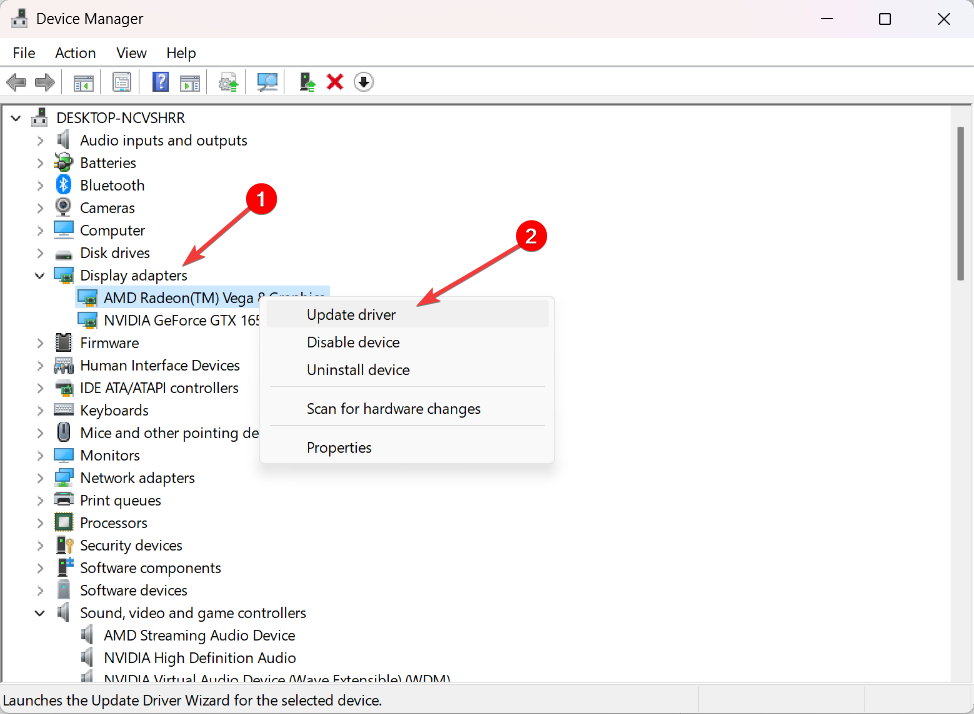
- Luego, siga las instrucciones en pantalla para actualizar el controlador.
- Después de eso, expanda el Controladores de sonido, video y juegoshaga clic con el botón derecho en el dispositivo de audio y seleccione Actualizar controlador.
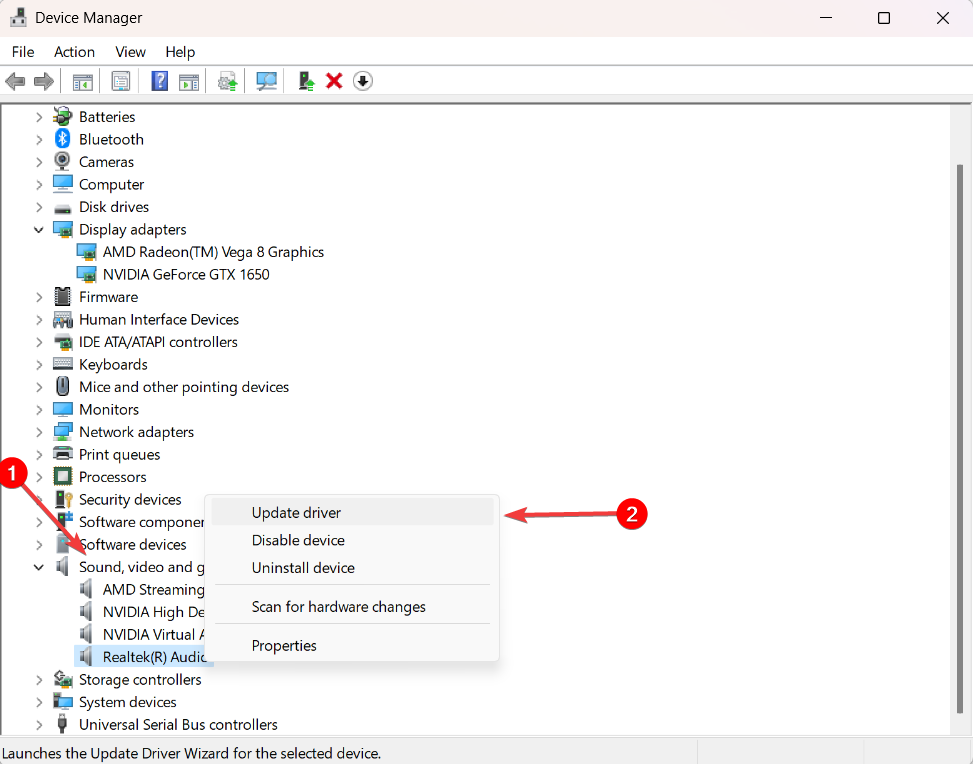
5. Reproduzca el archivo multimedia en un reproductor multimedia diferente
Si ninguno de los métodos anteriores pudo corregir el error 0xc00d36b4, puede considerar usar un reproductor multimedia de terceros. Varios reproductores multimedia de terceros pueden manejar una amplia gama de formatos multimedia, como VLC Media Player, KM Player, etc.
Si los códecs de Nero están instalados en su computadora, pueden interferir con el reproductor de Windows integrado. En tales casos, la desinstalación completa de los códecs de Nero puede ayudar a resolver el problema.
En caso de que no pueda encontrar uno, consulte nuestra lista seleccionada de los mejores reproductores multimedia para Windows.
Si tiene más preguntas o sugerencias, déjelas en la sección de comentarios a continuación.
¿Sigues experimentando problemas?
PATROCINADO
Si las sugerencias anteriores no han resuelto su problema, su computadora puede experimentar problemas de Windows más graves. Sugerimos elegir una solución todo en uno como Fortalecer para solucionar problemas de manera eficiente. Después de la instalación, simplemente haga clic en el Ver y arreglar botón y luego presione Iniciar reparación.

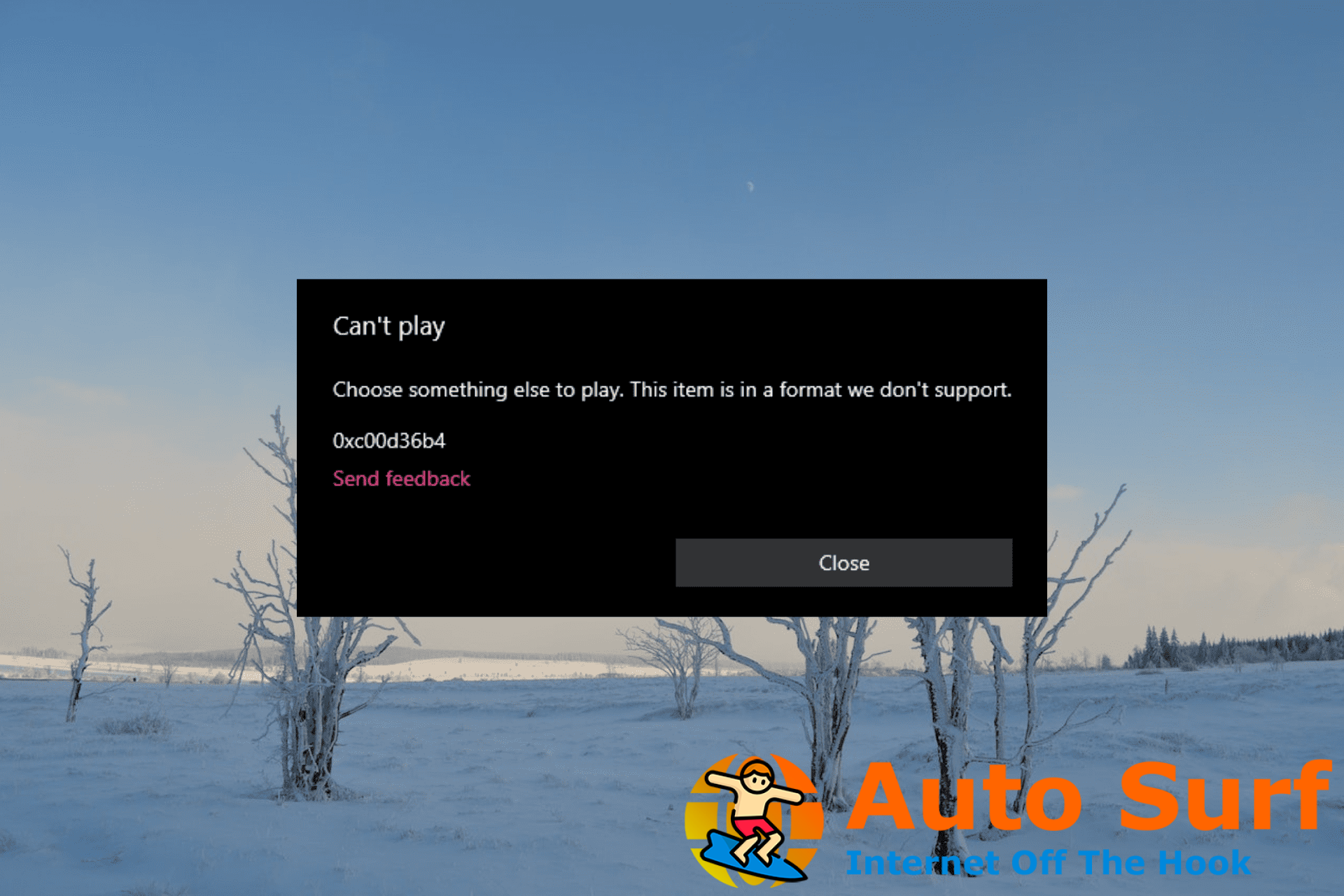
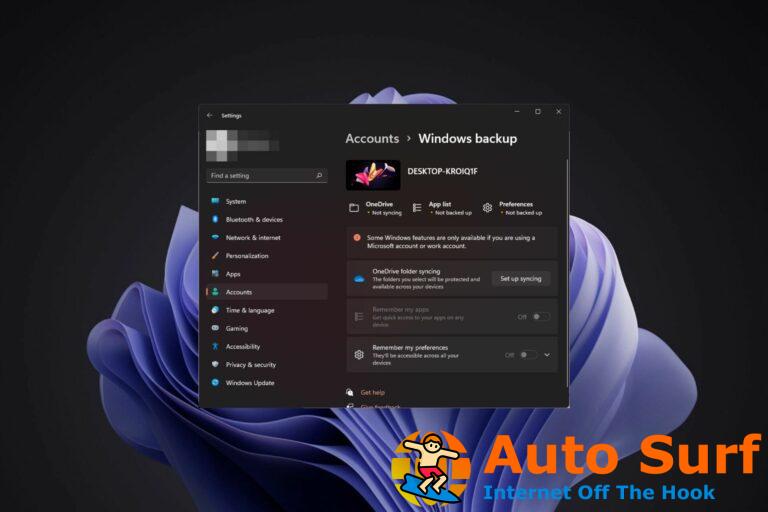


![Los gestos de Twitch no se muestran [6 Easy solutions] Los gestos de Twitch no se muestran [6 Easy solutions]](https://auto-surf.ro/wp-content/uploads/1644674128_719_Los-gestos-de-Twitch-no-se-muestran-6-Easy-solutions-768x512.jpg?v=1644674130)